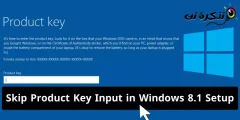تعرف على كيفية استكشاف أخطاء جهاز كمبيوتر شخصي خاص بأحد أصدقائك وإصلاحه عن بُعد بدون استخدام أي برامج.
يعد الوصول عن بُعد ميزة رائعة ، وتتوفر الكثير من هذه الأدوات والتي تمنحك الكثير من المميزات. وإليك بعض أدوات الوصول عن بُعد الشائعة لنظام التشغيل ويندوز وهي: TeamViewer و Anydesk و VNC Viewer وغيرهم الكثير من البرامج.
في حين أن معظم أدوات الوصول عن بُعد للكمبيوتر الشخصي كانت متاحة مجانًا ، فإذا كنت تستخدم نظام التشغيل ويندوز 10 ، فلن تحتاج إلى برامج خارجية.
وذلك لأن ويندوز 10 يحتوي على أداة تحكم عن بُعد تسمى Quick Assist تتيح لك مساعدة صديقك عن بُعد دون أي برنامج. ويمكنك من خلالها تحرّي الخلل وإصلاحه في جهاز كمبيوتر أحد الأصدقاء الذي يعمل بنظام ويندوز دون تثبيت أي تطبيقات إضافية.
تحرّي الخلل وإصلاحه عن بُعد في جهاز كمبيوتر صديقك الذي يعمل بنظام ويندوز بدون أي برامج
من خلال هذه المقالة ، سنشاركك بعض الخطوات البسيطة لتحري الخلل وإصلاحه عن بُعد في جهاز الكمبيوتر الخاص بأحد الأصدقاء دون الحاجة إلى أي برنامج. ستكون الخطوات سهلة للغاية ؛ لذا هيا نتحقق منها.
- في البداية ، يجب عليك فتح تطبيق Quick Assist على ويندوز 10. ولفتح هذا التطبيق ، افتح بحث الويندوز ثم ابحث عن “Quick Assist“.
- ثم بعد ذلك ، حدد على تطبيق Quick Assist من قائمة الخيارات.
Open Quick Assist App - ثم حدد خيار على “Give Assistance” في النافذة المنبثقة التي تظهر لتقديم المساعدة. سترى الآن رمزًا فريدًا على الشاشة سينتهي خلال عشر دقائق. لاحظ هذا الرمز وأرسله إلى صديقك خلال تلك الدقائق العشر حتى يمكنه إجراء الاتصال على الكمبيوتر الآخر.
Quick Assist - على الجانب الآخر ، يحتاج الشخص إلى فتح تطبيق Quick Assist وملء الرمز الذي أرسلته. سيؤدي ذلك إلى إجراء الاتصال بين جهازي الكمبيوتر ، ويمكن للشخص التحكم في جميع مميزات ووظائف الكمبيوتر الآخر.
- إذا لم تتمكن من إنشاء الاتصال في غضون 10 دقائق من إنشاء الرمز ، فيمكنك عندئذٍ إنشاء الرمز مرة أخرى عن طريق تكرار نفس العملية. وبهذا يمكنك الآن التحكم في جهاز صديقك واستكشاف المشاكل وإصلاحها بسهولة.
Quick Assist App on windows 10
وبهذه الطريقة يمكنك استكشاف أخطاء جهاز الكمبيوتر الخاص بأحد الأصدقاء عن بُعد دون تثبيت أي برنامج. فإذا كنت بحاجة إلى مزيد من المساعدة في استخدام ميزة Quick Assist في ويندوز 10 ، فأخبرنا بذلك في التعليقات.
قد يهمك أيضًا التعرف على:
- أفضل 10 تطبيقات اندرويد للتحكم في جهاز الكمبيوتر
- أفضل 20 تطبيقًا للتحكم عن بعد في التلفزيون لأجهزة اندرويد
نأمل أن تجد هذه المقالة مفيدة لك في معرفة كيفية استكشاف أخطاء جهاز كمبيوتر خاص بأحد الأصدقاء وإصلاحها عن بُعد بدون أي برامج. شاركنا برأيك وتجربتك في التعليقات.